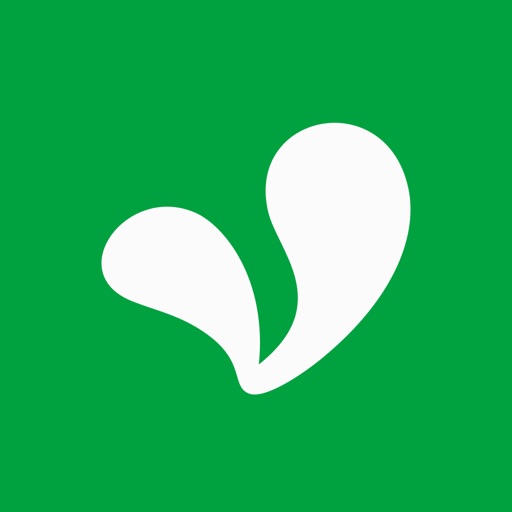この記事のポイント
- mineoスイッチをONにすると、節約モードに切り替わり速度が200kbpsに固定される
- 節約モード中は、軽い用途なら問題ないがYoutubeやテザリングなどは厳しい
- mineoスイッチをウィジェット登録して使うと便利
「mineoスイッチの節約モードってどうなの・・?」
「制限中の速度で何ができるのか知りたい!」
mineo(マイネオ)では、低速通信に切り替えることでデータ消費を抑えるmineoスイッチ(節約モード)が搭載されています。便利な機能なのですが、実際の使い心地が気になるところ。
そこで今回は、実際にmineoスイッチを使って節約モード中に何ができるのか検証(動画あり)してみました。
Youtubeやテザリングが使えるのか、詳しくレビューしてみたので参考にして下さいね。
1.いつでも低速切り替え!mineoスイッチ(節約モード)とは?


高速・低速通信をワンタップで切り替え
mineoスイッチとは、高速/低速通信の切り替え機能のことです。スイッチONにすると、節約モード(低速通信)に切り替わります。
アプリまたはマイページからワンタップで切り替えられるので簡単です。
mineoはトリプルキャリア(ドコモ・au・ソフトバンク回線)対応ですが、どの回線でも節約モードを使えます。iPhone・Androidともに対応。
また、シングルタイプ(データSIM)・デュアルタイプ(音声通話SIM)の全プランで利用可能です。
通信速度が200kbpsに固定されてデータ消費0
節約モードに切り替わると、通信速度が200kbpsに固定されます。わざわざ低速通信に落とす理由は、データ消費を抑えたいから。
速度が遅くなる代わりに、基本データ容量を節約できるというわけです。なお、200kbpsはかなり遅いのですが、何もできないわけではありません。
200kbsでできることについては、次章から詳しく考察していきますね。
パケット放題オプションを付ければ500kbpsにアップ
mineoでは、月額385円でパケット放題というオプションに加入できます。このオプションは、節約モード時の速度を1.5Mbpsにアップするというもの。
200kbpsと1.5Mbpsは想像以上に使い勝手が違います。実質、使い放題プランとも言えます。
- オプション料金:385円(10GB以上のプランは無料)
- サービス内容:節約モード時の速度が1.5Mbpsに固定される
パケット放題はオプション料金がかかるため、まずは無料の節約モードを試してみて微妙ならパケット放題の加入を検討するといいですよ。
 mineo(マイネオ)のパケット放題Plusを解説!最大1.5Mbpsだと遅い?評判も徹底調査
mineo(マイネオ)のパケット放題Plusを解説!最大1.5Mbpsだと遅い?評判も徹底調査
2.【体験レビュー】節約モード時の通信速度と使用感


実際に節約モードを試してみて、何ができるのかまとめてみました。
節約モードでできること
| Youtube | △ |
|---|---|
| AbemaTV | ✕ |
| ポケモンGO | ✕ |
| ツムツム | ◯ |
| シャドウハーツ | △ |
| WEBサイト (テキスト中心) |
△ |
| WEBサイト (画像中心) |
△ |
| ◯ | |
| ◯ | |
| △ | |
| Google Play | ◯ |
| AppleMusic | ◯ |
| ネットラジオ | ◯ |
| LINE(通話含む) | ◯ |
| メール | ◯ |
| Googleマップ | ✕ |
| アプリのダウンロード | ✕ |
| テザリング | △ |
以下、詳細レビューです。
実効速度は210~230kbps
まず、本当に節約モード時の速度は200kbpsなのか、実際に計測してみました。

節約モード時の速度
何回か計測しましたが、節約モード時の速度は一定して210~230kbpsに。理論値は200kbpsなので、実測値の方がややスピードが出ていますね。
なお、節約モードをONにした後の低速通信切り替わりは、即時反映されました。使い勝手はいいです。
バースト機能で初速だけ速い
バースト機能(転送)とは、初速の数秒だけ通信速度が速くなる機能のことです。mineoスイッチにこの機能があるかどうか気になっていましたが、ありました。
実際の計測結果がこちら。バースト時の通信速度はおよそ1Mbps程度でした。

バースト機能あり
バースト機能があることで、最初の数秒で一気に読み込み。WEBページによっては6割くらい読み込んでくれます。
そのため、地味な機能なのですが結構大事です。
Youtubeは低画質なら何とか再生できる
さすがに200kbpsの低速で動画再生は厳しいですね。最低画質の144pまで落とせば何とか再生できましたが、普通画質だと途中で止まります。
節約モードでYoutubeを見るのは諦めたほうがいいでしょう。なお、動画ではなくラジオ系の音声アプリであれば快適に再生できました。
テザリングはメール・LINE程度なら可
Youtubeと同様にテザリングも節約モードでは厳しいです。データ消費の少ないメールやLINEの閲覧・送信くらいなら大丈夫でした。
また、USBテザリングなら多少快適です。とは言え、テザリングを使用する際は、節約モードで頑張るよりも無料Wi-Fiスポットを探した方が賢明でしょう。
 【iPhoneもOK】mineoは無料でテザリングできる!体感速度も良好でした
【iPhoneもOK】mineoは無料でテザリングできる!体感速度も良好でした
GPS系のゲームアプリは無理
ゲームアプリに関しては、軽い動作のゲームなら何とか使えます。ツムツムはプレイできました。
しかし、ポケモンGOやドラクエウォークなどGPS系のゲームは厳しかったです。

GPS系ゲームは厳しい
こちらポケモンGOの画面ですが、出現するポケモンはもちろん周りの建物も読み込めず・・。まるでフリーズしたかのように、GPS信号探し中の画面からまったく変わりません。
5分経っても同じ状態が続き断念しました。
ちなみに、節約モードではGPS自体がまったくと言っていいほど使えません。Googleマップなど地図アプリもダメでした。
WEBサイト閲覧・Instagramはかなり遅いけど使える
まず、WEBサイト閲覧ですが非常に遅いです。Yahoo!のトップページを開いてみましたが、20秒待っても読み込みが終わりません。
ですが、画像の少ないニュース記事ならわりと快適に読み込めました。テキストさえ分かればOKな記事なら、節約モードでも閲覧可能です。
WEBサイトに続いてInstagramも節約モードで読み込んでいます。
ハッシュタグ検索してみましたが遅い・・。しかし、初速のバースト機能が効いているため、最初だけ一気に読み込んでくれます。
ストレスはありますが、何とか画像の閲覧が可能です。
3.mineoスイッチ(節約モード)の使い方


mineoアプリで切り替え(ウィジェット登録可)
簡単に節約モードを切り替えられるのがmineoアプリです。こちら、mineoに関するあらゆる機能を凝縮したユーザー専用アプリとなっており、データ残量のチェックもひと目で行えます。
mineoのeoIDとパスワードがあれば、すぐに利用できますよ。
節約モードに切り替える方法は、「mineoスイッチ節約」の項目をタップするだけ。ON/OFFに切り替えられます。

節約モードの切り替え
ホーム画面にウィジェット登録ができる
節約モードに切り替える際、毎回mineoアプリを立ち上げるのは面倒ですよね。そこで活用したいのがウィジェット登録。
ホーム画面にmineoスイッチのウィジェットを登録すれば、アプリを立ち上げずON/OFF切り替えができます。便利なので、活用してみて下さいね。
ウィジェット

節約モードON

節約モードOFF
Android
- ホーム画面長押し
- 「ウィジェット」をタップ
- ウィジェット一覧からmineoスイッチを選択
iPhone
- ホーム画面で下から上にスワイプ
- 「編集」をタップ
- ウィジェット一覧からmineoスイッチを選択
マイページで切り替え
節約モードは、mineoアプリだけでなくマイページからも切り替え可能です。こちら、アプリではなくブラウザなので、PCからでも切り替え設定を行えます。
設定方法は、マイページにログインした後に「データ容量節約機能」の項目からmineoスイッチ節約ON/OFFを選んで下さい。
もし、マイページにログインできない方は以下の記事をご参考に。
 mineo(マイネオ)のマイページにログインできないときの対処法とできること一覧
mineo(マイネオ)のマイページにログインできないときの対処法とできること一覧
自動節約設定(スケジュール機能)が使える
mineoスイッチでは、指定の日時になると勝手に節約モードをONにしてくれる自動節約設定が使えます。こちら、マイページから設定が可能です。
自動節約設定の使い方
- mineoマイページにログイン
- 「データ容量節約機能」項目の「自動節約設定」をタップ
- 「スケジュールの設定」にて節約ON/OFFにする日時を指定する
- 「保存」をタップ
設定後、スケジューリングされた自動節約設定の予約がカレンダー形式で表示されます。
mineoスイッチアプリは終了
以前、節約モードの切り替えに特化した「mineoスイッチアプリ」がありましたが、2019年9月を最後にサービス提供を終了しました。mineoアプリにサービス移管した形ですね。
現在は、mineoスイッチアプリを使えないので注意して下さい。
4.まとめ
mineoスイッチを利用すると、簡単に節約モードに切り替えることができます。
200kbpsの節約モードでもある程度の用途なら問題なく利用できるため、上手く活用すれば高速通信容量の節約が可能に。
mineoスイッチは、アプリやマイページの他にウィジェットからも利用できますよ。今月はデータ残量を節約したい・・といったときに使ってみて下さいね。